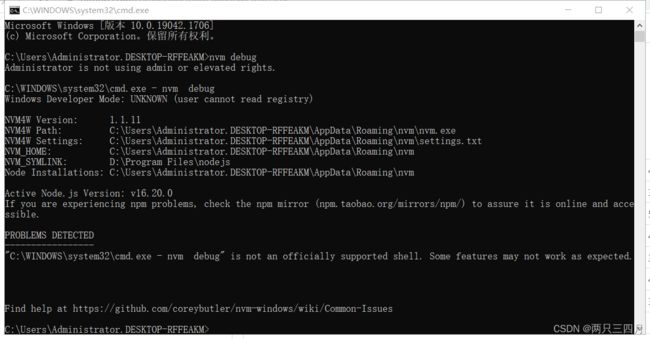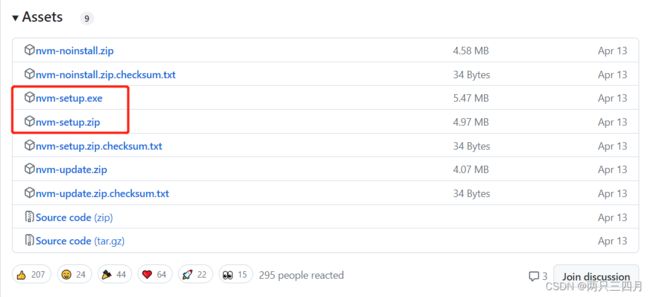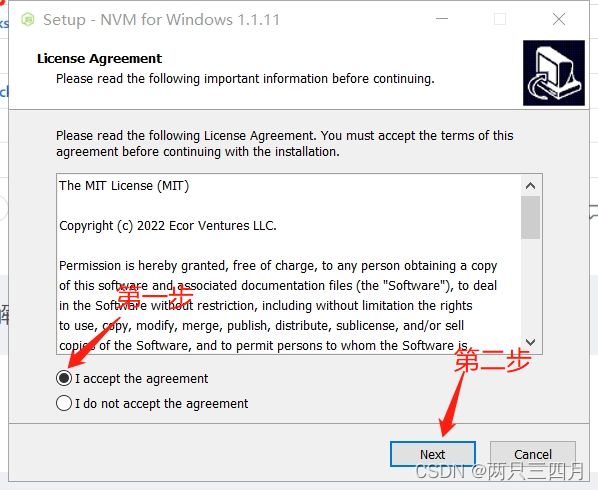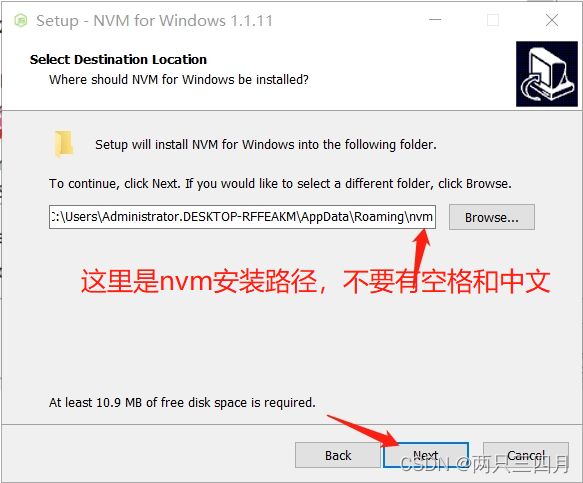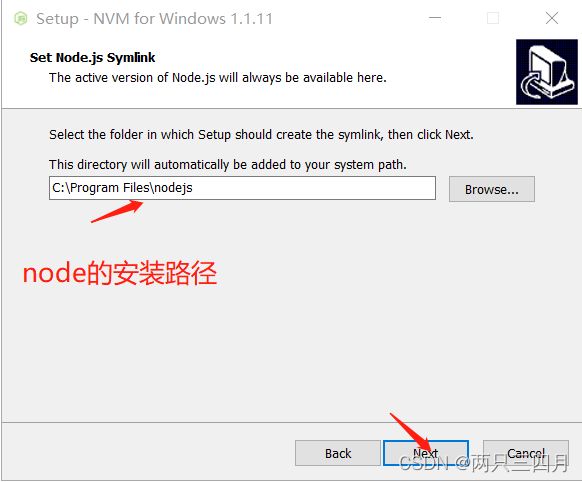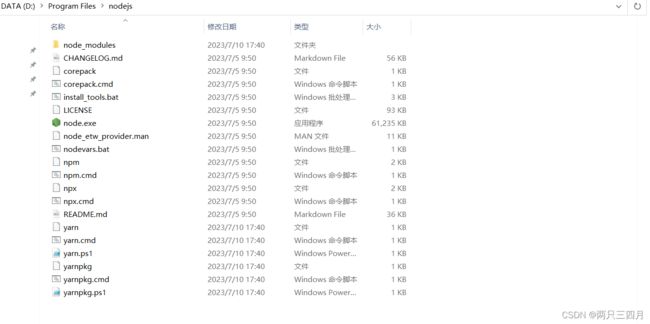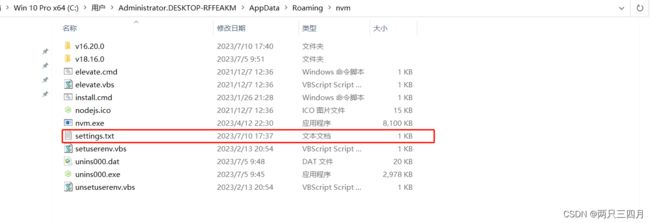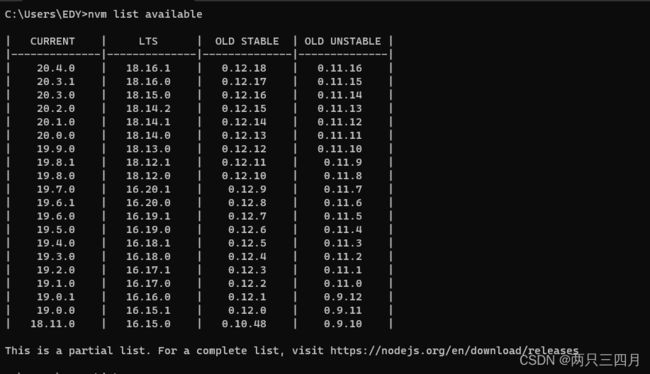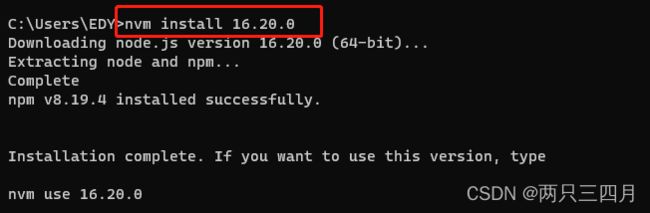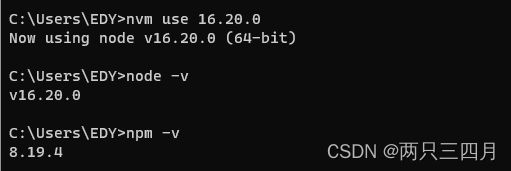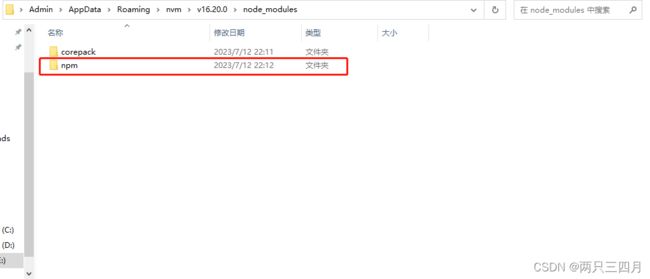nvm-下载、安装、使用(2023/07/12更新)
写在前面:本文仅是个人学习所记随笔,如有不对之处,还请各位大佬斧正!谢谢!
注意!!!:以下操作都是在Windows上操作,Linux或其他操作系统仅做参考,谢谢!
目录
一、nvm作用
二、nvm下载、安装
三、使用前的准备工作
1、nvm换镜像源
2、安装所需的node版本
四、特殊情况(需要下载其他版本的node)
五、nvm常用命令
一、nvm作用
我们可能在工作和学习中可能都会遇到需要使用多个node版本的时候,nvm正为解决这个而生,NVM(Node Version Manager)是一个用于管理 Node.js 版本的工具,并没有官方网站。NVM 是一个开源项目,其代码托管在 GitHub 上。因此我们可以通过以下链接访问 NVM 在 GitHub 上的页面获取更多关于 NVM 的信息:
https://github.com/nvm-sh/nvmNode Version Manager - POSIX-compliant bash script to manage multiple active node.js versions - GitHub - nvm-sh/nvm: Node Version Manager - POSIX-compliant bash script to manage multiple active node.js versions![]() https://github.com/nvm-sh/nvm
https://github.com/nvm-sh/nvm
二、nvm下载、安装
!!!特别提醒!!!如果已经有node,需要卸载当前node,不然会产生报错或异常情况!
卸载直接通过控制面板卸载即可!
大家可以通过下面链接按需下载不同版本的nvm,这里笔者用的是V1.1.11版本。
https://github.com/coreybutler/nvm-windows/releaseshttps://github.com/coreybutler/nvm-windows/releases
下图两个随便下载一个即可,下一步式安装,不用另外配置环境变量等操作。
nvm-setup.zip解压后是nvm-setup.exe
然后双击nvm-setup.exe进行安装,步骤如下:
一、下面这个是nvm的安装路径
这里面可以存放不同版本的node,后面会有截图给大家看一下
二、下面是node的安装路径:
可能这里会有朋友产生疑问:刚刚不是说nvm下存放多个版本的node吗?
这里笔者理解为:这里的node安装路径会和nvm安装路径下不同版本的node路径相互映射,如果切换为某个版本,此时node安装路径便会映射到当前版本的文件下。
此时,我们就安装好了,来看一下对应的文件夹及环境变量(环境变量自动配置)
环境变量
三、使用前的准备工作
1、nvm换镜像源
我们打开nvm的安装目录下的settings.txt文件,加入以下两行:
node_mirror: https://npm.taobao.org/mirrors/node/
npm_mirror: https://npm.taobao.org/mirrors/npm/
&特别提醒&:如果不记得nvm安装在哪了,可以使用打开管理员命令提示符页面,使用where nvm命令查看安装路径。
2、安装所需的node版本
安装好了之后,我们需要安装使用命令node的版本才能使用
此时我们可以看一下,没有安装node版本之前,node和npm命令都是不可用的
使用命令: nvm list available 查看目前可以下载的版本,结果如下:
nvm list available //查看当前可下载的版本这里笔者选择16.20.0版本下载,命令为:nvm install 16.20.0 结果如下:
接着我们使用命令:nvm use 16.20.0 切换到已安装的版本
现在我们再次查看,node和npm命令都是可用状态了,此时已经安装成功了
到此,我们可以开始使用node和npm了
四、特殊情况(需要下载其他版本的npm)
可以通过下面网站下载所需npm版本:
npm下载地址:http://npm.taobao.org/mirrors/npm/ (下载对应版本的zip文件)
也可以通过node下载对应版本,参考下面网站:
node版本对应npm版本:https://nodejs.org/zh-cn/download/releases/
下载完成后解压,重命名为npm放至nvm路径下的对应版本下的 node_moudles下
最后将这个npm文件夹里面的bin目录下的 npm 和 npm.cmd 两个文件复制一份到之前node安装路径下的bin目录下
就此,安装成功
五、nvm常用命令
以下是一些常用的 NVM 命令及其使用介绍:
nvm install //安装指定版本的 Node.js。
#例如,nvm install 16.20.0 将安装 Node.js 的 16.20.0 版本。
nvm use //切换使用指定版本的 Node.js。
#例如,nvm use 16.20.0 将设置当前会话中使用 Node.js 的 16.20.0 版本。
nvm list //列出已安装的所有 Node.js 版本。
#例如,nvm list 它将显示已安装的版本列表,并在当前使用的版本旁边加上一个箭头标记。
nvm alias //创建一个别名以便更方便地引用特定的 Node.js 版本。
#例如,nvm alias default 16.20.0 将创建一个名为 "default" 的别名,指向 Node.js 的 16.20.0 版本。
nvm uninstall //卸载指定的 Node.js 版本。
#例如,nvm uninstall 16.20.0 将卸载 Node.js 的 16.20.0 版本。
nvm current //显示当前正在使用的 Node.js 版本。
#例如,nvm current 将显示正使用的V16.20.0 版本
nvm use default //切换到默认的 Node.js 版本(由 nvm alias 命令设置的别名)。
#例如,nvm use default 将切换到刚刚设置default别名的16.20.0版本
nvm exec //在指定版本的 Node.js 环境中执行特定的命令。
#例如,nvm exec 16.20.0 node app.js 将使用 Node.js 的 16.20.0 版本来运行 app.js 文件。